欢迎使用Small PDF转换成WORD转换器,这里为您提供SmallPDF转换器最新资讯以及SmallPDF转换器 相关基础教程、使用技巧、软件相关知识、软件激活、升级及常见问题等帮助。
发布时间:2023-10-30 13:00:36
在日常工作中,大部分用户经常会遇到需要处理大量PDF文件的情况。而有时候,我们只需要提取其中的某一页或部分内容,却苦于没有合适的工具来实现。
幸运的是,找到了几种支持一键PDF拆分的方法,让你的工作更轻松。那么,支持一键PDF拆分的方法有哪些呢?请不要担心,下面就来推荐五个可以解决问题的方法,一起来看下吧。

方法一:使用靠谱软件拆分
有时候会收到领导发来的项目文件,是一个有几百页的PDF文档,每次想要打开查找内容的时候都会很麻烦。所以,当前便捷的方法是使用靠谱的软件来解决问题,例如:可以选择试下“SmallPDFer”软件,它是一款支持一次性添加多个文档进行转换,大大的减少了不必要的工作流程。
1、将电脑上装好的“SmallPDFer”软件打开,并选择“PDF分割”的功能;
2、将需要拆分的PDF文件添加到软件里,可以直接手动拖拽添加;
3、设置一下拆分文件的各项菜单,确认无误后,点击“开始拆分”即可解决问题。
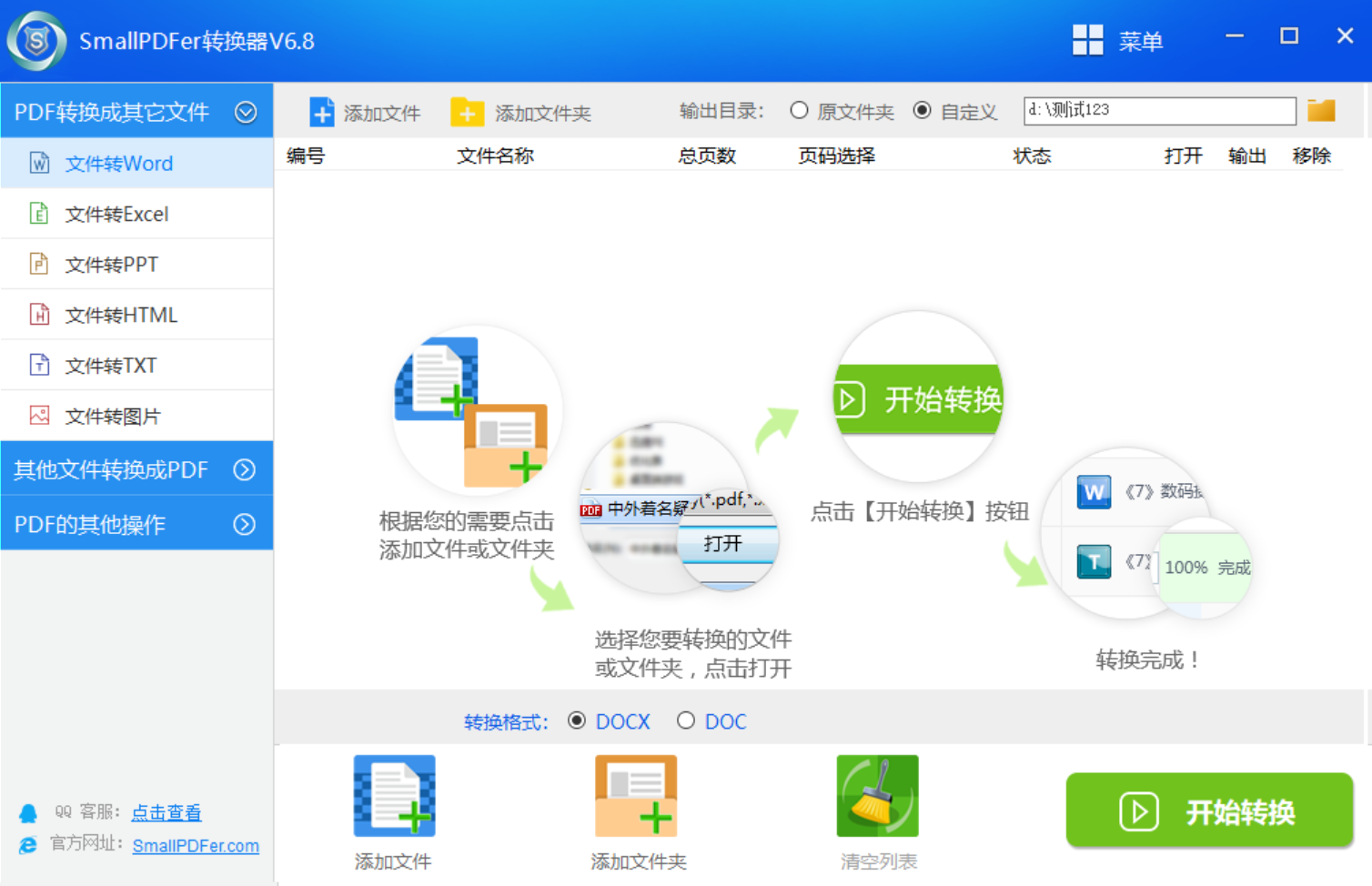
方法二:使用编辑工具拆分
在平常工作的过程中,发现使用专业的PDF编辑软件是最方便、高效的方式。这些软件通常提供了拆分功能,并且操作简单易懂,例如:Adobe Acrobat工具。只需要打开要拆分的PDF文件,选择要拆分的页面范围,点击拆分按钮即可完成。而且,这些软件还可以帮助你进行其他操作,比如合并、转换格式等。此外,这个工具还支持手动编辑的操作,来达成拆分的目的。
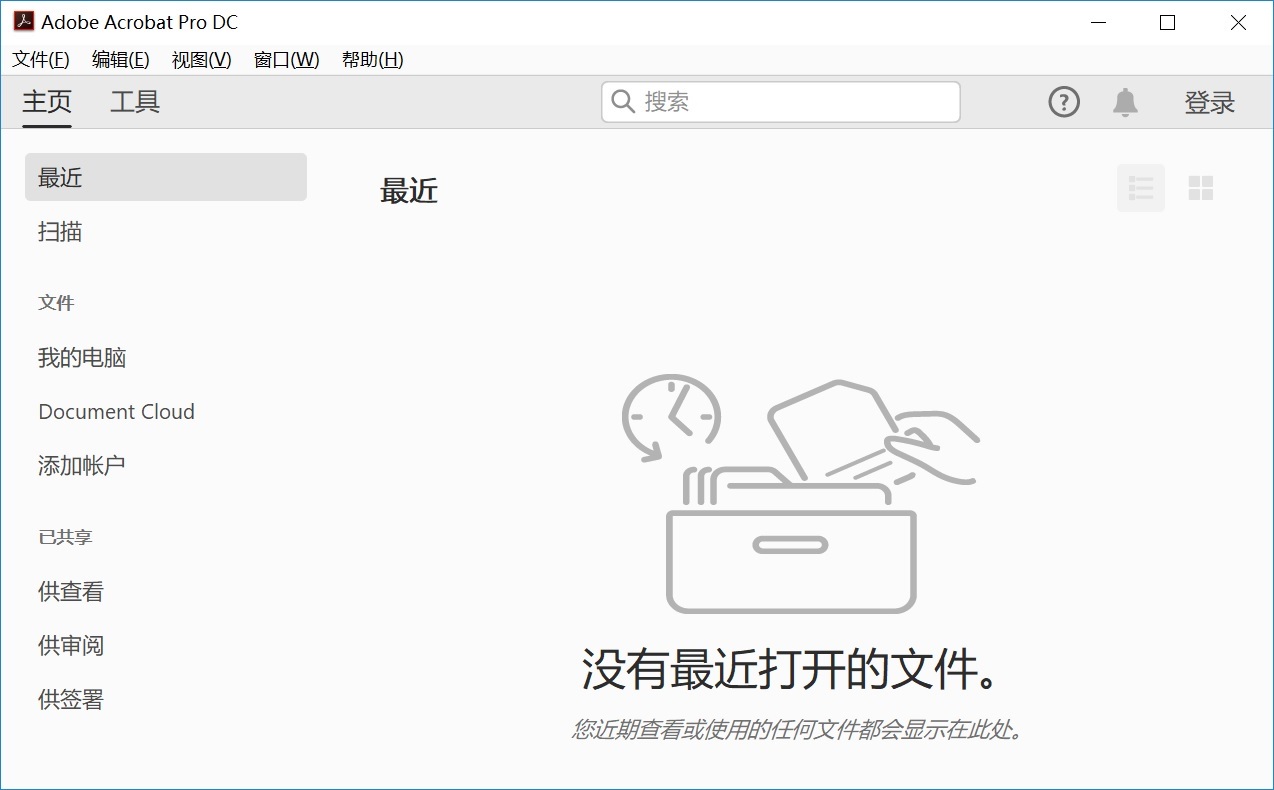
方法三:使用在线网页拆分
如果不想安装额外的软件或者只需要偶尔拆分PDF文件,那么一些在线的网页也许是当前不错的选择,例如:Smallpdf、Sejda等。这些工具通常免费且无需注册,操作简单方便。只需要将要拆分的PDF文件上传到网站上,然后选择要拆分的页面范围,点击拆分按钮即可得到拆分后的文件。值得一提的是,有些在线工具还支持批量拆分,能够同时处理多个PDF文件。
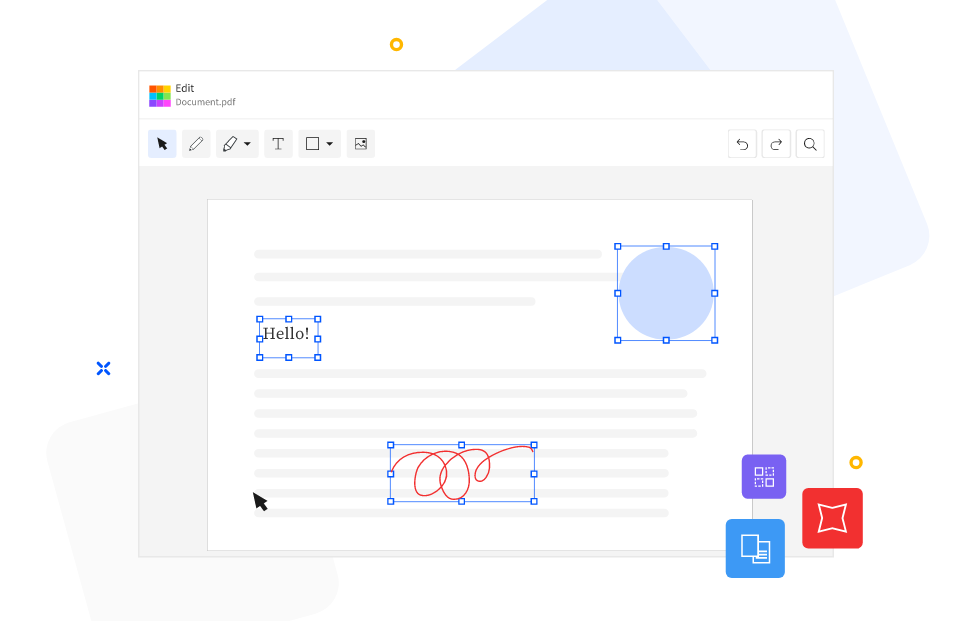
方法四:使用命令代码拆分
对于一些熟悉命令行操作的用户来说,使用命令行工具可能更加便捷。有一些开源的命令行工具可以帮助你实现PDF拆分功能,比如pdftk、Ghostscript等。通过简单的命令行指令,你就可以完成PDF文件的拆分操作。这种方法适合那些需要对大量PDF文件进行批量处理的用户,能够提高工作效率。

方法五:使用免费操作拆分
除了上面分享的四个方法以外,大家还可以使用免费的截图功能来完成。也就是直接打开PDF文件,然后将你需要拆分的文档分别截图下来,保存到Word文档里,再将其设置为PDF格式即可。这种方法很简单,但是在拆分过程中会容易出错,只适用于小型文件拆分,如果是进行复杂、专业的PDF文档拆分工作,不建议该方法。

关于一键拆分PDF文件的方法,小编就为大家分享到这里了,希望可以帮助到大家。其实,通过以上五种方法,相信你一定能够找到适合自己的方式来实现一键PDF拆分。无论是使用靠谱软件、在线网页还是命令行操作等方法,都能让你的工作更轻松。温馨提示:如果您在使用SmallPDFer这款软件的时候遇到问题,请及时与我们联系,祝您PDF拆分操作成功。